همه به خوبی می دانیم که ویندوز تمام جستجوهای ما را در خود و در بخش هیستوری ذخیره می کند. از همین رو هر بار که جستجو را انجام می دهیم، لیستی از جستجوهایی که اخیرا از آن ها بازدید کرده ایم را مشاهده می کنیم. ممکن است شما مایل به ذخیره ی آنها توسط ویندوز نباشید و بخواهید که آن ها را حذف کنید. ما در این مقاله قصد داریم تا در مورد این موضوع صحبت و آموزش حذف ذخیره را بدهیم. در گذشته به شما آموزش دادیم که چگونه قابلیت تکمیل خودکار در فایل اکسپلورر ویندوز 10 را غیر فعال کنید. حال با ما همراه باشید تا یکی دیگر از ویژگی ها فایل اکسپلورر را فراگیرید.
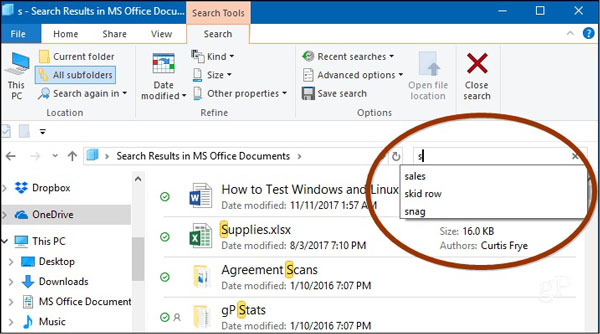
پاک کردن ذخیره جستجو در فایل اکسپلورر
شما به راحتی می توانید جستجوهای اخیر خود را با انتخاب تب Search در فایل اکسپلورر و رفتن به Recent Searches و در نهایت Clear search History حذف کنید.
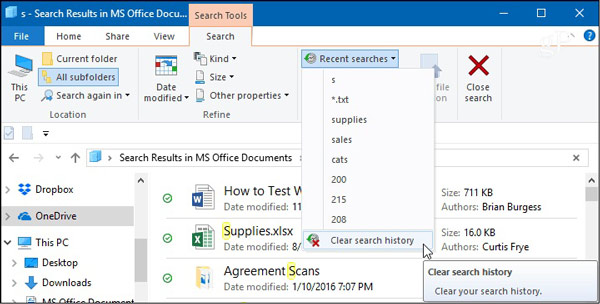
غیر فعال کردن ذخیره جستجو در فایل اکسپلورر
اگر شما قصد دارید تا هیستوری جستجوهای خود را برای همیشه پاک کنید، می توانید ویژگی مربوط به آن را غیر فعال سازید. در ویندوز 10 پرو این گزینه را در Group Policy غیر فعال سازید. اما برای ویندوز 10 خانگی شما بایستی تغییراتی کوچک در رجیستری ویندوز خود اعمال کنید.
در ویندوز 10 پرو
اگر شما ویندوز 10 پرو را بر روی سیستم خود اجرا کرده اید می توانید قابلیت ذخیره ی جستجوها را غیر فعال سازید. کلید میانبر ویندوز + R را بزنید و " gpedit.msc " را در پنجره ی Run تایپ و Enter یا Ok را بزنید.
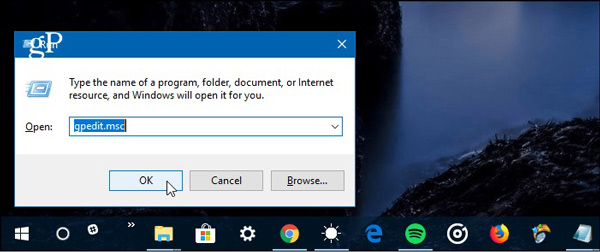
سپس به مسیر زیر بروید:
User Configuration\Administrative Templates\Windows Components\File Explorer
بر روی “Turn off display of recent search entries in the File Explorer search box” در سمت پنجره راست بزنید و Enabled را بزنید و سپس بر روی OK کلیک کنید و از بخش Policy Editor خارج شوید.
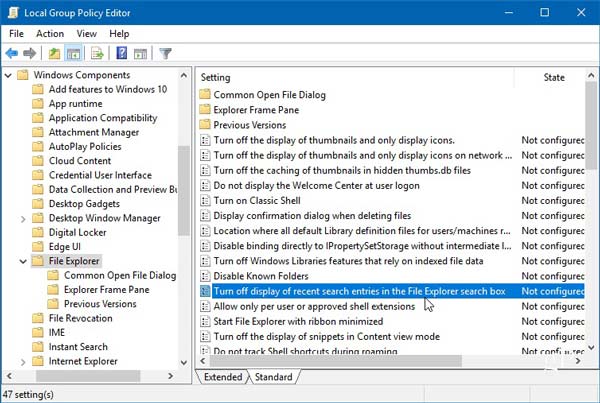
در ویندوز 10 خانگی
Windows Key + R را بگیرید و regedit را در پنجره ی Run تایپ و Enter یا Ok را بزنید.
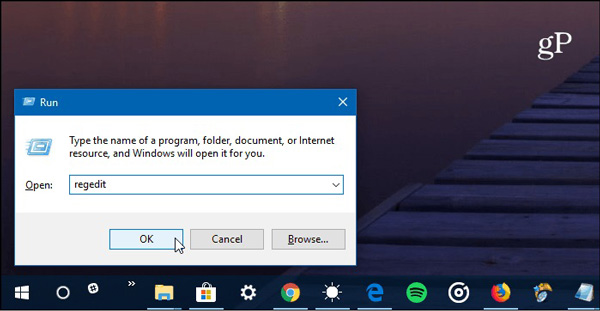
سپس به مسیر زیر بروید:
HKEY_CURRENT_USER\Software\Policies\Microsoft\Windows\Explorer
در سمت راست، راست کلیک کنید و یک DWORD (32-bit) جدید ایجاد کنید و نام آن را DisableSearchBoxSuggestions و مقدار آن (ارزش) را 1 بدهید.
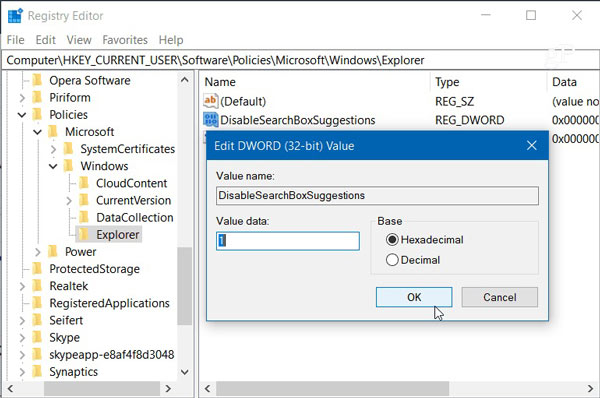
پس از آنکه مراحل بالا را پشت سر گذاشتید از رجیستری خارج شوید و قبل از اینکه تغییر را مشاهده کنید از سیستم خارج شوید و یا که آن را دو مرتبه راه اندازی کنید. زین پس شما دیگر ذخیره ی جستجوهای خود را در فایل اکسپلورر نخواهید دید. اگر قصد دارید تا آن را به حالت اول بازگردانید کافی است که به عقب بازگردید و ارزش DisableSearchBoxSuggestions را 0 بدهید.
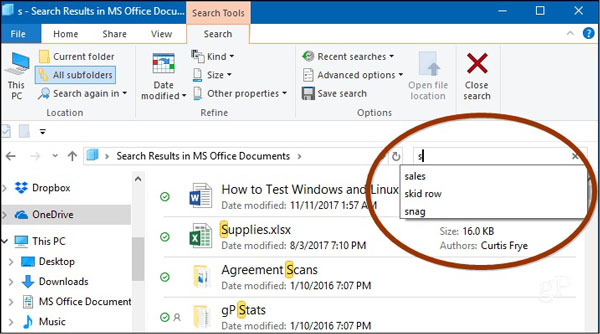
پاک کردن ذخیره جستجو در فایل اکسپلورر
شما به راحتی می توانید جستجوهای اخیر خود را با انتخاب تب Search در فایل اکسپلورر و رفتن به Recent Searches و در نهایت Clear search History حذف کنید.
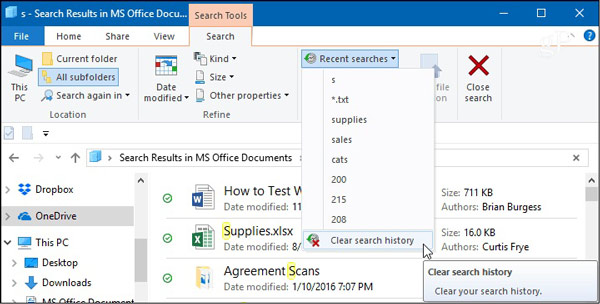
غیر فعال کردن ذخیره جستجو در فایل اکسپلورر
اگر شما قصد دارید تا هیستوری جستجوهای خود را برای همیشه پاک کنید، می توانید ویژگی مربوط به آن را غیر فعال سازید. در ویندوز 10 پرو این گزینه را در Group Policy غیر فعال سازید. اما برای ویندوز 10 خانگی شما بایستی تغییراتی کوچک در رجیستری ویندوز خود اعمال کنید.
در ویندوز 10 پرو
اگر شما ویندوز 10 پرو را بر روی سیستم خود اجرا کرده اید می توانید قابلیت ذخیره ی جستجوها را غیر فعال سازید. کلید میانبر ویندوز + R را بزنید و " gpedit.msc " را در پنجره ی Run تایپ و Enter یا Ok را بزنید.
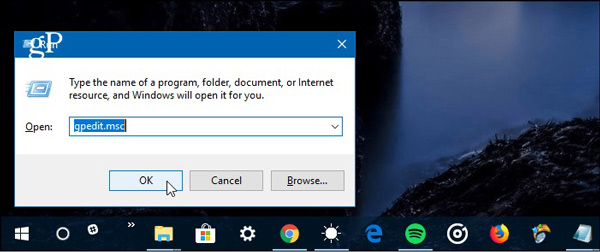
سپس به مسیر زیر بروید:
User Configuration\Administrative Templates\Windows Components\File Explorer
بر روی “Turn off display of recent search entries in the File Explorer search box” در سمت پنجره راست بزنید و Enabled را بزنید و سپس بر روی OK کلیک کنید و از بخش Policy Editor خارج شوید.
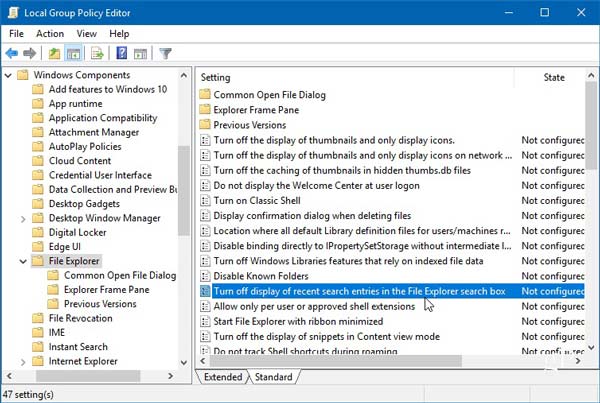
در ویندوز 10 خانگی
Windows Key + R را بگیرید و regedit را در پنجره ی Run تایپ و Enter یا Ok را بزنید.
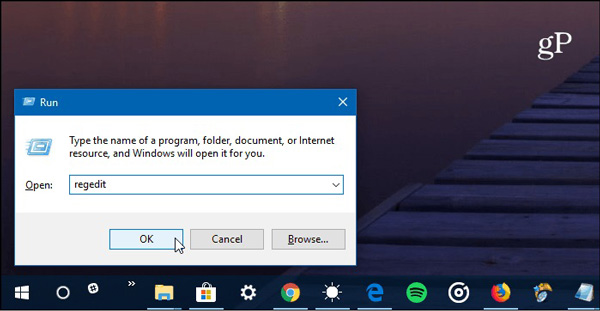
سپس به مسیر زیر بروید:
HKEY_CURRENT_USER\Software\Policies\Microsoft\Windows\Explorer
در سمت راست، راست کلیک کنید و یک DWORD (32-bit) جدید ایجاد کنید و نام آن را DisableSearchBoxSuggestions و مقدار آن (ارزش) را 1 بدهید.
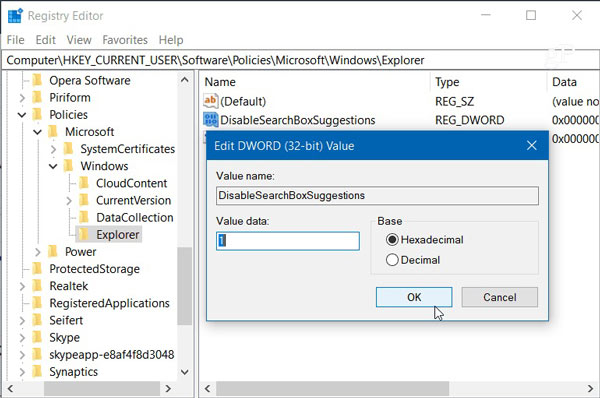
پس از آنکه مراحل بالا را پشت سر گذاشتید از رجیستری خارج شوید و قبل از اینکه تغییر را مشاهده کنید از سیستم خارج شوید و یا که آن را دو مرتبه راه اندازی کنید. زین پس شما دیگر ذخیره ی جستجوهای خود را در فایل اکسپلورر نخواهید دید. اگر قصد دارید تا آن را به حالت اول بازگردانید کافی است که به عقب بازگردید و ارزش DisableSearchBoxSuggestions را 0 بدهید.
